「MP4をM4Aに変換できますか?できたらその方法を教えてください。」
「MP4ファイルの音楽だけをM4Aで摘出することは、可能ですか?わかる方教えてください。」
時には、手元のMP4動画を視聴しているとき、良いバックグラウンドミュージックを聞いたのに、その歌の名が分からなくて、ネットでいろいろ調べても見つかりません。こんな場合なら、どうすればいいでしょうか。実は、MP4ファイルの音声を抽出して、M4Aファイルに変換すれば結構です。ならば、どのようにすればMP4からM4Aファイルに変換できるかとの新しい問題が出ましたね。
以上のようにMP4からM4Aに変換できる方法をお探しですか?ここでは、音質が無損失でMP4ファイルをM4Aファイルに変換する方法をみなさんにご紹介しましょう。
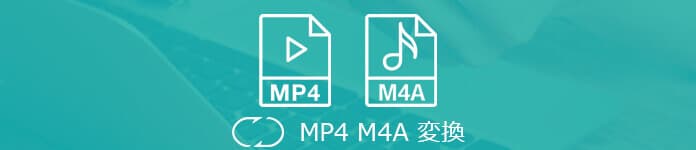
MP4 M4A 変換
MP4ファイルは映像や音声データを保存するためのマルチメディアフォーマットで、インターネット上で幅広く利用されています。M4Aファイルは、MP4の一種で、Appleのルールに基づいた音声ファイルです。つまり、M4AファイルはMP4ファイルに映像データを入れない状態でファイル化したものです。
というわけで、MP4ファイルを右クリックして、「名前の変更」を選択して直接にM4Aに変更すれば、簡単にMP4からM4Aに変換することができます。ただし、この方法で変換したM4Aファイルは使えなくなる可能性があり、ファイルの全体的品質も変わるかもしれませんので、あまり推薦しません。
パソコンにソフトをインストールするのがいやで、ネット上でMP4ファイルをM4Aファイルに変換したいなら、下記の動画変換オンラインサイトをお見逃しないでください。
AnyMP4 動画変換 究極はMP4、AVI、MKVなどの500以上の動画形式に対応し、動画ファイル間の変換できるほか、MKV MP3 変換のように動画から音声ファイルに変換することもできます。また、動画を変換する前に、内蔵の編集機能を利用して、動画をカット、クロップ、動画効果を調整、オーディオと字幕を追加するなどのこともできます。それ以外、DVD リッピングや動画圧縮、GIF作成、メディアーメータデータ編集などの機能も備わっています。このソフトによれば、簡単にMP4をM4Aに変換することができます。
MP4 M4A 変換ソフトをダウンロード
下記の「無料ダウンロード」ボタンをクリックして、このMP4 M4A 変換ソフトをダウンロード、インストール、起動してください。
MP4ファイルを追加
「変換」タブを選択して、「ファイルを追加」ボタンをクリックすれば、M4Aに変換したいMP4ファイルを追加することができます。

MP4ファイルを追加
出力形式M4Aを選択
それから、右側の「出力形式」でM4Aを選択するか、あるいは、直接検索欄のところに「M4A」を入力してもいいです。
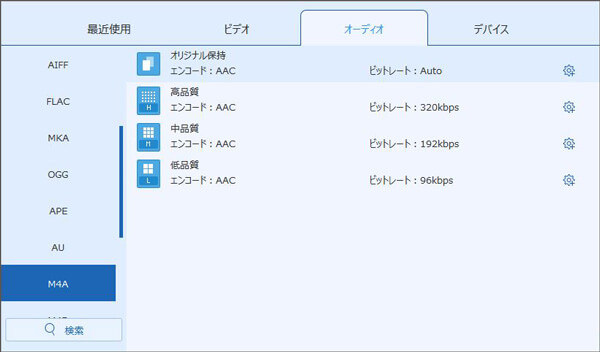
出力形式M4Aを選択
MP4からM4Aに変換
最後は、保存先を選択してから、「すべて変換」をクリックすれば、MP4ファイルから音声を抽出してM4Aに変換できます。
iSkysoftの「スーパーメディア変換!」は動画変換、動画編集、DVD変換、DVD作成、Web動画ダウンロードなどの機能を搭載したビデオツールです。このソフトは150+種類以上の動画・音声フォーマットに対応し、高品質で動画と音声を変換することができます。また、iPhone、iPadなどの様々なデバイスに合わせる動画形式への変換対応できます。
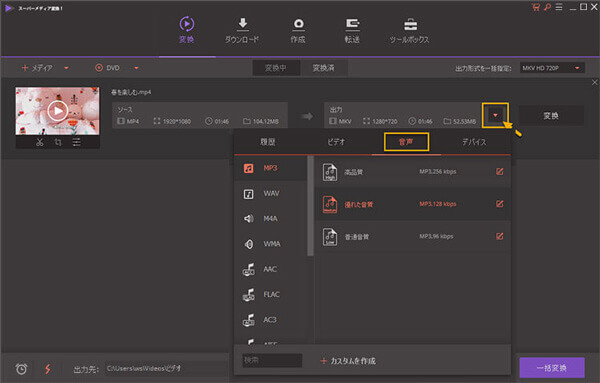
iSkysoftスーパーメディア変換!
上記のソフトを利用して、MP4ファイルをM4Aに変換する以外、録音ソフトで直接MP4に流れている音声を録音して、M4Aファイルとして保存するのもいい方法かもしれません。
ここではAnyMP4 スクリーンレコーダーという強大なレコードソフトをお薦めしますこのソフトにより、高音質でMP4などの動画から音声を抽出して保存できるほか、オンラインビデオ録画や、ゲーム録画などのこともできます。
このMP4 音声 抽出ソフトをお使いのパソコンにダウンロードして、インストールしてください。また、MacユーザーはMac版のソフトをご利用ください。

AnyMP4 スクリーンレコーダー
ソフトを実行したら、インターフェースの「音声 レコーダー」を選択して、「システム音」をオンにしてください。必要なら、「マイク音」もオンにしてください。また、「メニュー」→「環境設定」→「出力」で音声形式を「M4A」に設定します。全ての設定が終わったら、「REC」ボタンをクリックすれば、MP4ファイルの音声を録音します。
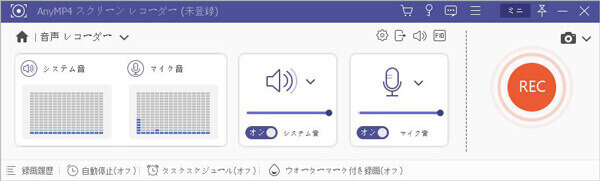
MP4 音声 録音
録音が終わったら、「停止」ボタンをクリックすれば、録音したファイルをチェックすることができます。問題がなければ、「ビデオを保存」を押して、MP4の音声を抽出してM4AファイルとしてPCに保存できます。
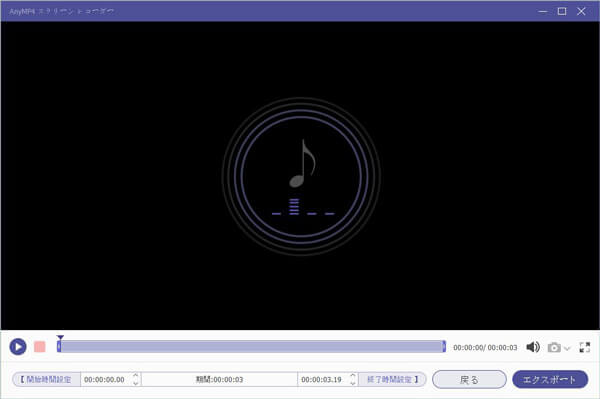
MP4 音声 保存
もしパソコンにソフトをインストールするのがいやで、ネット上でMP4ファイルをM4Aファイルに変換したいなら、下記の動画変換オンラインサイトをお見逃しないでください。
MP4 M4A 変換できるサイト - Online Audio Converter
Online Audio Converterは優れたMP4 M4Aオンライン変換ツールです。MP4をM4Aに変換するほか、音質を設定できます。また、ミュージックの品質、サンプルレート、チャンネル数の変更やトラック名、アーティスト、アルバム、年やジャンルなども変更できます。
MP4 M4A 変換できるサイト - Convertio
Convertioは無料でMP4ファイルをM4Aファイルに変換できるサイトです。このサイトは300以上の動画及び音声のフォーマットをサポートし、動画・音声ファイルフォーマット間で変換することができます。また、ローカルの動画ファイルをサイトにアップロードする以外、GoogleドライブとDropboxに保存された動画ファイルのアップロードするのもサポートします。
MP4 M4A 変換できるサイト - Aconvert
Aconvertは極めて優秀な無料のMP4 M4A 変換のオンラインサイトです。動画と音声フォーマットを変換できる以外、PDFや画像、ドキュメントなどファイルの変換もサポートしています。ただ「FILE」或いは「URL」をクリックして、ターゲットフォーマットを選択して、 [今すぐ変換]をクリックすれば、目標ファイルの変換が始まります。
以上は高品質でMP4から音声を抽出して、M4Aファイルに変換する方法でした。今後、MP4動画からお好きなミュージックを保存したいなら、ぜひ上記の方法をお試してみてください。また、MP4以外の動画ファイルから音声を抽出したい場合なら、上記に述べた方法をご参考になれれば、嬉しいです。
推薦文章

お好きなMKVから音声を抽出してMP3に変換すれば、音楽として楽しめますね。ここでは、簡単にMKVをMP3に変換する方法を皆さんにご紹介しましょう。

ISOファイルをパソコンのメディアプレイヤーで再生したいなら、どうすればいいでしょうか。ここで、ISOファイルをAVIに変換する方法をご紹介いたします。

このページには、FLVからMP3を抽出することを例にして、音楽の抽出方法をみんなにご紹介いたします。ご参考になれるように!

仮にDVDから聞きたい音声を取り出してMP3にすると、どこでも利用できるでしょう。ここでは、DVDから音源を取り出してMP3にする方法を紹介いたします。